IT系ライターのばぶです。
ガジェット超大好きな私が、オフィスワーク向きのマウスをレビューしていくよ!
今回は小型の静音マウスM220!同じSilent TouchのM240との違いも紹介するね。
LOGICOOL M220 サイレントは静音タイプの無線マウスです。
Bluetoothやロジボルトには対応していませんが、USBレシーバーでプラグアンドプレイができるのが特徴。シンプルイズベストなM220は、Amazonでは1,500円前後で販売されています。
今回はそんなLOGICOOL M220の外観や付属品、使用してみた感想、M240との違いなどを紹介します。
| メリット | デメリット |
|---|---|
| USBレシーバーで簡単セットアップ 非常に軽く持ち運びしやすい とても静か!!!! 女性や子どもなどの手が小さめの人におすすめ | かぶせ持ちする人には向かない 手が大きい人は向かない Bluetoothやロジボルトでつなげない 見た目そっくりの製品がたくさんあって紛らわしい ボタン割り当てやポインタ速度のカスタマイズ不可 |
LOGICOOL M220のスペックは?

| 項目 | スペック |
|---|---|
| 製品名 | LOGICOOL M220 サイレント(公式) |
| 接続タイプ | USBレシーバー |
| マルチペアリング | 非対応 |
| 重量 | 75.2g(電池入)/実測値:72.8g |
| 大きさ | 公称値:縦:99mm/横:60mm/厚み:39mm 実測値:縦:98.9mm/横:59.8mm/厚み:38.9mm |
| 静音 | ○/SilentTouchテクノロジー |
| 電池 | 単3/1本 18カ月 |
| メーカー保証 | 3年 |
| DPI | 公称値:1000DPI |
| ボタン数 | 3 |
| 互換性のあるOS | Windows®/macOS/ChromeOS™/Linux® |
| カラー | ダークグレー/オフホワイト/ローズ |
M240よりは誤差大きめだけどまあ個体差のレベルかな?

というかこれ、重量以外はM240と同じでは???って思って、手持ちのマウスを比較してみました。
一番左がM220、真ん中がM185、左がM240。完全にただの色違いにしか見えない…。

どうもロジクール、小型マウスはこの形がめっちゃお好きらしく、この3機種と後継機も全部同じ形!!
裏返せば型番が書いてあるとはいえ、紛らわしい!
LOGICOOL M220の特徴
LOGICOOL M220の目立った特徴は、以下の4つです。
- 70g台前半の軽量設計
- プラグアンドプレイで超簡単接続
- Silent Touchで超静音
- M240より1年長い3年間のメーカー保証
残念ながら上位モデルのM240と違い、Logi Options+は非対応。プログラマブルボタンやDPI変更は対応してません。これが500円の差か…。
代わりに仕様は非常にシンプル。付属のUSBレシーバーをパソコンに差し込むだけで即つながって使えます。

M220はUnifyingやLogiBoltに非対応で、スペアパーツの販売もありません。USBレシーバーを紛失したらマウスとして終了です。パソコンからはずしたら、すぐにマウス内のレシーバー入れに戻しておきましょう。
70g台で軽量ボディの小型マウス
M220の公称値は75.2g。M240より1.4g重いものの、かなり軽い。もう70g台のマウスが続々出てきても驚かなくなってきました。ロジクールは軽いマウスが多いですね!
さて今回も登場、タニタのキッチンスケールKJ-212。実際に0.1g単位の微量まで量れるスケールで量ってみましょう。

M220の公称値に対して4g軽い!?レシーバーを乗せてもう一回!

USBレシーバーを入れても2.3gの違い…最近個体差が小さいマウスばかりだったので、これはずいぶん個体差がありますね。
軽いのはいいことだけど、ここまで個体差が大きいと、少しだけ不安になりますね。
静音性の比較:M171 vs M220 vs M240
M240と違い、控え目に箱に一カ所だけSilent TouchのロゴがあるM220。

Silent TouchのすごさはM240で体感済みですがM220ははたして?
M220 サイレント
M240 SILENT
M171
静音機能抜群のSilentTouch。M240と同じく、M220も全然音がしません。音はないけど、M240と同じくしっかりとクリック感はカチカチと伝わってきます。
静かに使いたいけど、しっかりしたクリック感は欲しい人向けですね。
LOGICOOL M220の同梱品
M220の箱には、マウス本体、電池(本体にセット済み)、USBレシーバー(本体に格納)、接続マニュアル、重要なお知らせが入っています。
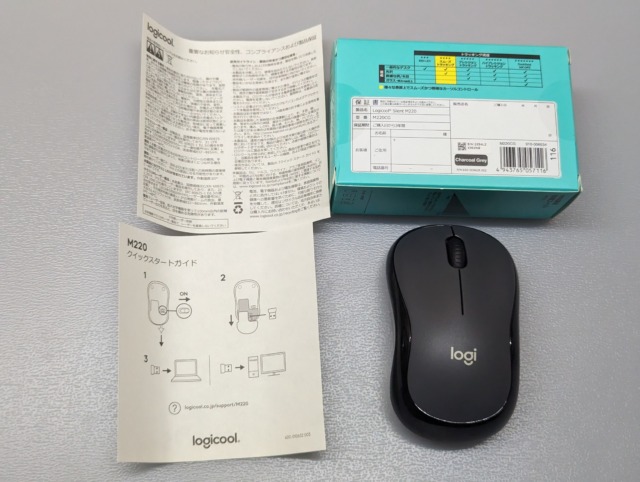
マウスの保証書は箱の裏側にあるので、うっかり捨てて紛失しないように気を付けてください。ロジクールのマウスは保証書が「なんでそこに!?」という場所に貼り付けられていることが多いです。

ロジクール恒例、超シンプル接続マニュアル。このシンプルさもすっかり見慣れてきました。
薄いので箱から取り出すときにくしゃっとなりやすいのに注意です。

1!!スイッチオン!
2!!レシーバーリムーブ!
3!!パソコンに装着!完了!
という感じのマニュアル。相変わらず解説文はゼロです。
ところでなんだか見覚えあるなあと思ったのでM185のマニュアルを引っ張り出してみたら…
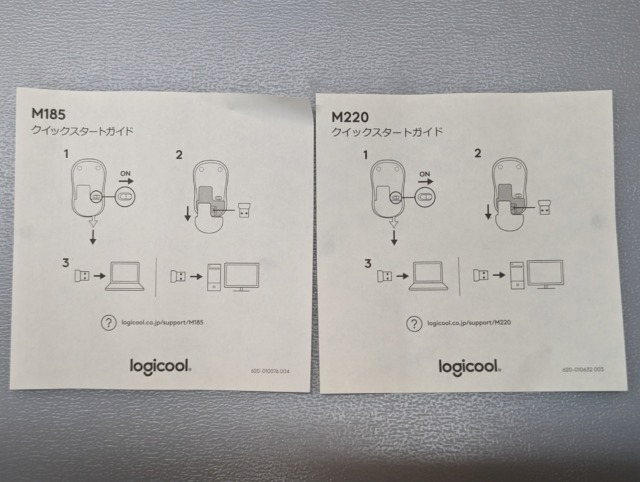
同じじゃん!!!サイゼ○ヤもびっくりの間違い探しレベルだよ!!
LOGICOOL M220の接続方法は本当に3ステップ
LOGICOOL M220は付属のUSBレシーバーで接続できます。手順は2つしかなかったM240もかなりシンプルでしたが、Bluetoothの設定がなくプラグアンドプレイなM220はさらにシンプル!
M220の接続方法
最初に、セットされている電池の絶縁シートを抜きます。シートに矢印が付いているので、そっとゆっくり引き抜いてください。

裏面にあるスイッチを、右にスライドしてオンにしてください。

裏面のUSBレシーバーのアイコンの上にあるくぼみに指を掛け、そっと下へずらすとパネルがはずれます。

電池の横にあるlogiのロゴが付いたUSBレシーバーを取り出してください。

取り出したUSBレシーバーを、マウスを使いたいパソコンのUSBポートに挿入します。

挿入するとすぐにマウスが使えるようになります。特別な設定は必要ありません。
LOGICOOL M220がおすすめな人
LOGICOOL M220は長さが99mmなので、XSサイズに分類されるマウスです。
手の大きさが小さめの女性や子ども、外出先で使うために携帯性を優先している人におすすめです。
特に設定をしたり、あれこれカスタマイズをする必要はないけれど、しっかりとしたメーカーのマウスがいい!それなりに品質も気にしたい!という人は、M220がぴったりです。
なにしろメーカー保証が3年付いてくるので、その前にマウスが経年劣化で壊れるのでは…とすら思うレベル。本体にもグリップ部分にもラバー素材がないので、長期間使用しても加水分解でねとねとしないところも安心要素ですね。
確かに上位機種のM240はロジクールすらコスパ最強と推してますが、接続するにはBluetoothの設定が必要なので、それすら面倒…という人はUSBレシーバーのプラグアンドプレイが一番です。
適切なマウスを選ぶための手のサイズの測り方
手に合った適切なマウスを選ぶためには、まず自分の手の大きさを知る必要があります。
カナダのオンタリオ労働者労働衛生診療所のデータを元に、手の大きさとマウスの関係を見ていきましょう。
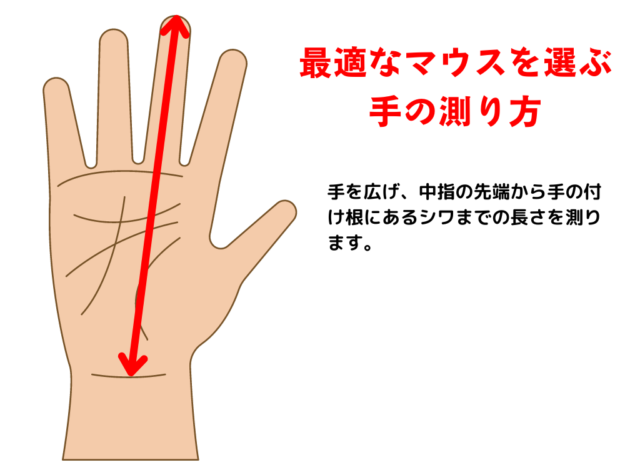
| 手のサイズ | マウスの分類 | マウスの縦サイズ |
|---|---|---|
| 160mm未満 | XS | 113mm未満 |
| 160~172.7mm | S | ~113mm |
| 172.8~195.7mm | M | ~122.5mm |
| 195.7~213.5mm | L | ~127.8mm |
| 213.6以上 | XL | 127.8mm~ |
人工知能研究センターの調査によると、日本人の成人男性の中央値は182.9mm、成人女性は169.1mmです。
平均的な大きさで選ぶ場合、男性はM、女性はSのマウスを選べば大体手にあいます。
※河内まき子、2012:AIST日本人の手の寸法データ。https://www.airc.aist.go.jp/dhrt/hand/index.html
LOGICOOL M220の気になる点
LOGICOOL M220は、M240と同じくかなり小さいマウスです。そのため、被せ持ちの人にはあまり向きません。手首が机に付いてしまうので、可動範囲が狭く手首にも負担がかかります。アームレストが必須でしょう。
細かな設定やボタンの割り当てもできないので、マウスに多くは求めない人には便利ですが、あれこれこだわりたい人には向かないですね。
USBレシーバーも専用タイプなので、紛失したら丸ごと使えなくなるのも痛い。このあたりはBluetoothやロジボルト対応機種に比べると、1,500円前後という値段相応です。

M240同様にラバーグリップなしの総プラスチック製。さらっとして加水分解のねとねとはないものの、代わりにグリップ感もつるっとしているので、つまみ持ちの人は偶に手が滑りそうですね。
LOGICOOL M220が繋がらないときの対処法
LOGICOOL M220のマウスが繋がらなくなったときは、以下の手順でつなぎ直してみましょう。
基本は、いちに電池確認、にに電源入れ直し。
電池が古くなっていると、マウスの動作が不安定になります。新しい電池に交換してみましょう。
電源を切り、5分程度待って静電気を飛ばしてみます。静電気もマウスの動作が不安定になる原因です。
USBレシーバーを違うUSBポートに差し替えてみましょう。結構これで直ります。
LOGICOOL M220を買うならここ!
LOGICOOL M240は、LOGICOOLの公式ECで1,540円が定価です。つまり、送料込で1,540円以下ならお買い得です。
Amazonなら1,480円!2,000円を超えないので送料がかかってしまうのが気になるところ。他の物とまとめ買いするか、AmazonPrime会員がおすすめです。
月600円で送料が無料になるだけでなくAmazon Prime Videoも利用できるので、Amazonをよく使うならAmazon Prime会員になるのもひとつの選択です。
\ Amazon Primeはこちら/
静かで安くて、特に設定しなくても使える丈夫なマウス。
子ども用にもいいかもですね。
1,500円前後なのに3年保証も手厚い!









